Како уметнути слику у облик у ПоверПоинт-у
Мајкрософт Офис Мицрософт поверпоинт Упориште канцеларија Јунак / / April 03, 2023

Последњи пут ажурирано

Уметање слике у облик у ПоверПоинт-у може бити добар начин да промените величину или да је прилагодите теми ваше презентације. Овај водич објашњава како.
Слике су одличан визуелни метод за преношење информација. Ако креирате ПоверПоинт презентацију, слике вам омогућавају да покажете или нагласите поенту коју износите без ослањања на текст.
Ако желите да идете даље, можете да уметнете слику у облик у ПоверПоинт-у. Додавање слика облицима може вам помоћи да убаците слике које одговарају вашем дизајну или теми, на пример.
Ако нисте сигурни како да уметнете слику у облик у ПоверПоинт-у, пратите кораке у наставку.
Како уметнути слику у облик у ПоверПоинт-у
Уметање слике у облик може бити корисно за креирање визуелног елемента који се истиче у вашој презентацији. То би могла бити стрела, срце или крст, али сваки од ових облика нуди сврху или емоцију која може помоћи вашим сликама да ухвате ударац.
Ако нисте сигурни како да уметнете слику у облик у ПоверПоинт-у, следите ове кораке:
- Отворите своју ПоверПоинт презентацију.
- Кликните Уметните језичак на траци.
- Кликните Облици.
- Изаберите жељени облик и нацртајте га на слајду.
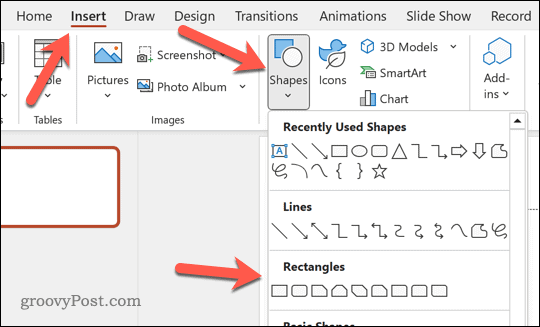
- Затим изаберите облик који сте нацртали, а затим изаберите Формат облика картицу на траци.
- Кликните Схапе Филл.
- Од Схапе Филл падајући мени, изаберите Слика.
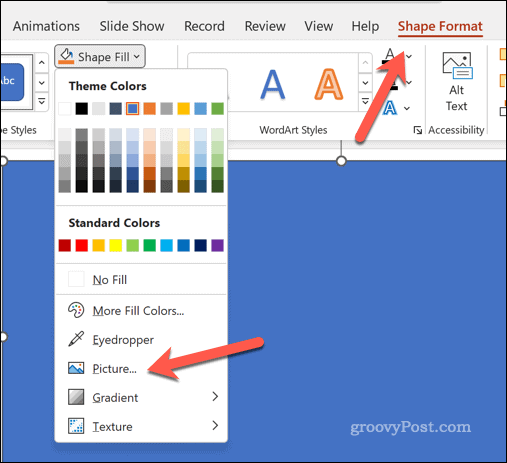
- На Уметните слике дијалог, изаберите једну од опција за лоцирање и уметање ваше слике. Можете бирати између рачунара, слика на мрежи или слике из ПоверПоинт-ове библиотеке слика.
- Када изаберете своју слику, кликните Уметните.
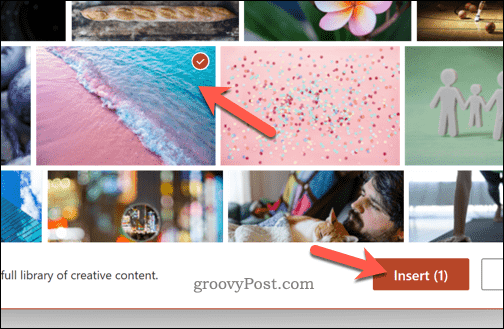
- Слика ће испунити облик. Да бисте подесили како се то ради, кликните на слику унутар облика и кликните на Формат слике картицу на траци.
- Кликните стрелац на Усев дугме и изаберите Филл (да растегнете целу слику да испуни облик) или Фит (да бисте користили постојећу величину слике за попуњавање облика).
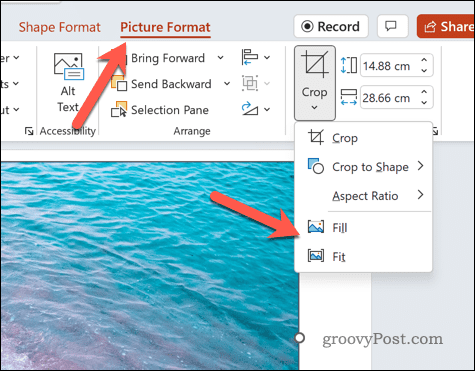
Како изрезати слике као облике у ПоверПоинту
Такође можете исецати слике као облике у ПоверПоинт-у. Ако то урадите, ваша слика ће бити исечена тако да одговара том облику слике.
Да бисте изрезали облике слика у ПоверПоинт-у:
- Отворите своју ПоверПоинт презентацију.
- Уметните слику у своју ПоверПоинт презентацију тако што ћете кликнути на Уметните картицу и клик Слике.
- Изаберите где желите Уметни слику од.
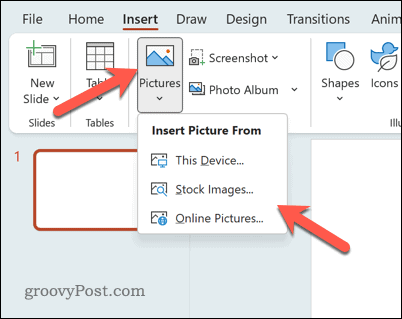
- Користите опције на екрану да бисте изабрали локацију за своју слику, укључујући са рачунара, из извора на мрежи или библиотеке залиха.
- Када је слика уметнута, изаберите је и кликните на Формат слике картица на траци (ако није аутоматски изабрана).
- На Формат слике картицу, кликните на стрелицу на Усев дугме.
- Из падајућег менија пређите курсором преко Изрежите до облика.
- Изаберите један од облика да бисте изрезали слику тако да одговара.
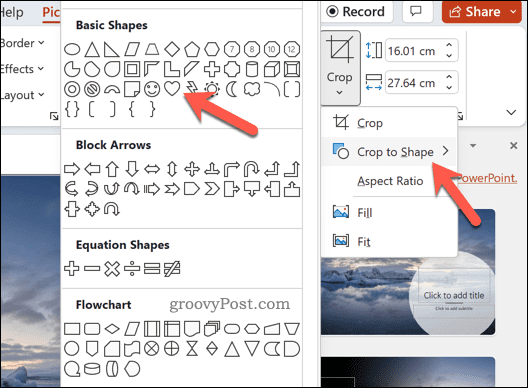
Ако је квалитет слике лош, размислите о коришћењу слике веће резолуције. Такође би требало да узмете у обзир однос ширине и висине слике како бисте осигурали да облик и дизајн слике не утичу негативно на облик који сте изабрали да користите.
Креирање моћних ПоверПоинт презентација
Користећи методе описане изнад, можете лако уметнути слику у облик у ПоверПоинт-у. Међутим, постоје и друге технике које можете користити да побољшате своје ПоверПоинт слајдове.
На пример, можете користите главни слајд да брзо примените доследно форматирање и елементе дизајна на слајдове ваше презентације. Можете такође додајте видео у ПоверПоинт да креирате динамичнију и занимљивију презентацију.
Ако желите да своју презентацију поделите са широм публиком, можете користите функцију емитовања у ПоверПоинт-у да представите своје слајдове на мрежи. А ако желите да нагласите одређене тачке у својој презентацији, можете користити функција истицања у ПоверПоинт-у да бисте скренули пажњу на одређени текст на слајдовима.
Како пронаћи кључ производа за Виндовс 11
Ако треба да пренесете кључ производа за Виндовс 11 или вам је потребан само да извршите чисту инсталацију оперативног система,...
Како да обришете Гоогле Цхроме кеш, колачиће и историју прегледања
Цхроме одлично чува вашу историју прегледања, кеш меморију и колачиће како би оптимизовао перформансе прегледача на мрежи. Њено је како да...
